So aktivieren Sie den Überarbeitungsmodus in Word: 4 beste Methoden

Involvieren Ihre Arbeiten das Bearbeiten von Dokumenten in Microsoft Word? Lernen Sie, wie Sie den Überarbeitungsmodus in Word aktivieren.

Windows verfügt über eine Vielzahl von Einstellungen, die konfiguriert werden können, um die Funktionsweise von Windows anzupassen. Das Anpassen dieser Einstellungen ist jedoch nicht die einfachste Sache. Die meisten von ihnen müssen über die Systemsteuerung angepasst werden, die Sie unter Start > Systemsteuerung finden .
Obwohl das Control Panel ein gutes Tool ist, kann es manchmal schwierig sein, es zu verwenden. Wenn Sie die Systemsteuerung verwenden, müssen Sie meistens zwischen zahlreichen verschiedenen Fenstern hin und her wechseln, um alles einzurichten. Manchmal ist es auch schwierig, eine bestimmte Einstellung zu finden, nach der Sie suchen. Zum Beispiel habe ich einen ganzen Beitrag nur darüber geschrieben, wie man das Netzwerk- und Freigabecenter konfiguriert .
Darüber hinaus haben Windows 8.1 und Windows 10 zwei Orte zum Anpassen von Einstellungen: über die Systemsteuerung und über die App „Einstellungen“ .
Es gibt jedoch noch eine andere Möglichkeit, die Einstellungen auf Ihrem Windows-Computer anzupassen, die Ihnen alle Anpassungsoptionen an einem Ort bietet: Gottmodus oder das Master Control Panel. Niemand ist sich wirklich sicher, warum es God Mode heißt, weil es im Grunde nur eine Liste aller möglichen Einstellungen an einem Ort ist und Sie es nicht God Mode nennen müssen!
Um zu diesem Master Control Panel zu gelangen, müssen Sie zunächst einen neuen Ordner auf Ihrem Desktop erstellen. Klicken Sie dazu mit der rechten Maustaste auf Ihren Desktop, um das sekundäre Menü aufzurufen. Wählen Sie im sekundären Menü Neu > Ordner . Dadurch wird Ihrem Desktop ein Standardordner mit dem Namen „Neuer Ordner“ oder „Neuer Ordner 2“ usw. hinzugefügt.
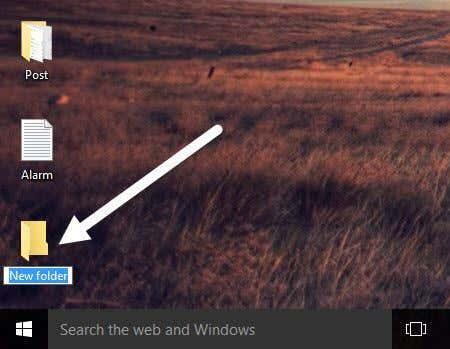
Als nächstes müssen Sie den Namen des neuen Ordners ändern , den Sie gerade erstellt haben. Kopieren Sie zuerst den folgenden Text, der mit GodMode.(E…} beginnt . Klicken Sie nun mit der rechten Maustaste auf den Ordner und wählen Sie Umbenennen .
Gottmodus.{ED7BA470-8E54-465E-825C-99712043E01C}
Fügen Sie diesen Text als Namen des Ordners ein und drücken Sie dann die Eingabetaste. Jetzt sollte sich der Ordner vom standardmäßigen leeren Ordnersymbol in ein Symbol mit dem Aussehen der Systemsteuerung mit dem Namen GodMode geändert haben. Beachten Sie, dass Sie diesen Anfangstext beliebig ändern können, es muss nicht GodMode sein.
Doppelklicken Sie auf das Symbol, um es zu öffnen. Sie werden feststellen, dass es ähnlich aussieht wie das Fenster der Systemsteuerung, in dem alle Optionen im Listenformat angeordnet sind. Dies ist eine großartige Möglichkeit, alle verfügbaren Anpassungen für Windows an einem Ort anzuzeigen.
Jetzt können Sie zu einer bestimmten Einstellung springen und sie einfach konfigurieren, ohne eine Reihe verschiedener Windows durchlaufen zu müssen. Wenn Sie im „God Mode“-Fenster auf eine Auflistung klicken, können Sie direkt zur Konfigurationsseite gehen.
Beachten Sie, dass alles im Master Control Panel auch im regulären Control Panel gefunden werden kann, indem Sie eine Suche durchführen. Unten habe ich die Ergebnisse einer Suche im GodMode und im regulären Control Panel gezeigt. Wie Sie sehen können, erhalten Sie die gleichen Ergebnisse.
Der Hauptkomfort von GodMode besteht darin, dass Sie alle Einstellungen sehen können, ohne wissen zu müssen, wonach Sie suchen müssen. Dies hat sich bei mehreren Gelegenheiten als hilfreich erwiesen, da ich nicht genau wusste, nach welchem Wort ich suchen sollte, aber die Einstellung beim Durchsuchen der Liste finden konnte.
Auch dieser kleine Trick funktioniert unter Windows 7, Windows 8.1 und Windows 10. Wenn Sie Fragen haben, können Sie gerne einen Kommentar hinterlassen. Genießen!
Involvieren Ihre Arbeiten das Bearbeiten von Dokumenten in Microsoft Word? Lernen Sie, wie Sie den Überarbeitungsmodus in Word aktivieren.
Ich habe und werde immer glauben, dass es sich lohnt, ein Firmware-Upgrade für jedes Gerät zu installieren, sei es ein Computer, ein drahtloser Router oder eine Spielekonsole. In diesem Artikel werde ich Sie durch die Schritte führen, die zum Aktualisieren der Firmware auf einem PSP-Gerät erforderlich sind.
Haben Sie mehrere Partitionen auf Ihrem Computer, auf denen verschiedene Betriebssysteme installiert sind? In diesem Fall können Sie die aktive Partition in Windows so ändern, dass beim Start des Computers das entsprechende Betriebssystem geladen wird.
Wenn Sie die Möglichkeit in Betracht ziehen, die SSID-Übertragung auf Ihrem WLAN-Router zu deaktivieren, sollten Sie die wirklichen Sicherheitsprobleme verstehen, die damit verbunden sind. Wenn Sie die SSID-Übertragung deaktivieren, wird der Netzwerkname zwar nicht angezeigt, wenn jemand mit seinem standardmäßigen drahtlosen Netzwerkadapter nach verfügbaren Netzwerken sucht.
Bilder können für sich alleine stehen. Aber manchmal müssen Sie mehrere Bilder in einer einzigen PDF-Datei kombinieren und speichern oder teilen.
Twitter ist ein großartiger Ort, um Ihre Meinung zu teilen, mit anderen zu sprechen und ein Social-Media-Profil aufzubauen, um Ihre Freunde zu unterstützen und Ihren Interessen zu folgen. Es kann jedoch schwierig sein, den Überblick über die Konten zu behalten, denen Sie folgen.
Egal, ob Sie Ihre Lieblingsserie genießen oder Netflix mit Freunden genießen, es kann sehr ärgerlich werden, wenn Netflix einfriert, abstürzt oder unbekannte Fehlercodes anzeigt. Einer der häufigsten Fehler, auf die Sie stoßen können, ist der Netflix-Code UI-800-3.
In einer Welt, in der Verbraucherrechte so wichtig sind, scheint es seltsam, dass Internetunternehmen ständig Höchstgeschwindigkeiten anbieten oder nicht die Geschwindigkeiten liefern können, für die Sie bezahlen. In diesem Artikel werfen wir einen Blick auf die Schritte, die Sie unternehmen können, um sicherzustellen, dass die Geschwindigkeiten, die Sie erhalten, die Geschwindigkeiten sind, die Sie erhalten sollten.
Sind Sie ein neuer Künstler, der sich fragt, wie Sie Ihre Musik auf Spotify bekommen können? Der Vertrieb Ihrer Musik im digitalen Zeitalter ist ganz anders als früher.
Wenn Sie Ihr eigenes Video oder ein anderes Medienprojekt produzieren, können Sie nicht einfach beliebige Musik aus dem Internet nehmen. Wenn Sie einen Düsenjäger über den Himmel Amerikas fliegen und filmen, können Sie nicht den „Danger Zone“-Song von Kenny Loggins verwenden und hoffen, damit davonzukommen.
Wenn Sie Ihren ersten Discord-Server starten, möchten Sie möglicherweise als Erstes Rollen darin erstellen, die Sie Ihren Serverbenutzern zuweisen können. Rollen in Discord sind Positionen, die bestimmte Fähigkeiten innerhalb der Gruppe verleihen.
Audiodateien mit geringer Lautstärke können nahezu nutzlos und auch sehr frustrierend sein, insbesondere wenn Sie das Originalaudio nicht erneut aufnehmen können. Egal, ob es sich um einen MP3-Song handelt, den Sie auf Ihrem Laptop anhören möchten, oder um eine aufgenommene Audiodatei, die nicht laut genug ist, die Lautstärke kann bei fast jeder Audiodatei ganz einfach mit Desktop- oder Online-Audiobearbeitungssoftware erhöht werden.
Es ist verständlich, eine Pause von den sozialen Medien zu wollen. Wenn dies nicht überprüft wird, kann die Nutzung sozialer Medien zu einem scheinbar endlosen Zeitfresser werden.
Wie wurde ein Instant Messaging- und VoIP-Dienst, der hauptsächlich von Spielern genutzt wird, zu einem bevorzugten Kommunikationstool für Bildungseinrichtungen und Unternehmen? Die Antwort ist ziemlich einfach.
Das Verwalten einer Gruppe auf Facebook kann eine Herausforderung sein, wenn Sie alles alleine machen. Sie benötigen mindestens eine weitere Person, die Ihnen hilft, Ihre Inhalte zu bearbeiten und zu veröffentlichen, Kommentare und Mitglieder zu verwalten und Berichte basierend auf Seitenkennzahlen zu erstellen.
Möchten Sie wissen, wie Sie Twitter-Fotos und -Videos herunterladen können. Es ist eigentlich ganz einfach.
Irgendwann mussten Sie wahrscheinlich eine PDF-Datei bearbeiten, indem Sie entweder die Seiten verschoben, eine Seite gelöscht oder eine Seite oder einen Satz von Seiten in eine separate PDF-Datei extrahiert haben. Kürzlich musste ich die Reihenfolge einiger PDF-Seiten ändern und einen anderen Satz von Seiten in eine separate PDF-Datei extrahieren.
Wenn Sie ein Passwort vergessen haben, aber wissen, dass es irgendwo auf Ihrem Computer gespeichert wurde, können Sie auf Ihre in Windows gespeicherten Passwörter zugreifen und sehen, ob es dort ist. Windows führt tatsächlich eine Liste aller Ihrer gespeicherten Passwörter und ermöglicht Ihnen den Zugriff darauf, wann immer Sie möchten.
Für jeden Webbrowser müssen bestimmte Berechtigungen aktiviert sein, damit das Programm auf Ihr Mikrofon und Ihre Webcam zugreifen kann. Sie können den Zugriff auf Ihr Mikrofon und Ihre Kamera verweigern, um zu verhindern, dass Ihr Browser zuhört oder Sie beobachtet.
Soziale Medien gehören selten zu den Dingen, an die Menschen am Ende ihres Lebens denken oder wenn ein geliebter Mensch stirbt, aber Facebook hat eine Welt von Gedenkstätten und Facebook-Seiten geschaffen, die denen gehören, die nicht mehr bei uns sind. Diese Erinnerungseinstellungen helfen zu bestimmen, was mit deinem Facebook-Konto passiert, wenn du weitergibst.
Können Sie nicht mit Menschen kommunizieren, die verschiedene Sprachen sprechen, weil Skypes Translator nicht funktioniert? Sehen Sie sich 3 Möglichkeiten an, das Problem auf Mobilgeräten und Windows PCs zu beheben.
Microsoft Teams bietet eine Vielzahl von Produktivitätsfunktionen. Erfahren Sie, wie Sie Ihr Profilbild ändern können und wo häufige Probleme auftreten können.
Detaillierte Anleitung zum Ausblenden/Anzeigen von Chats in Microsoft Teams mit Tipps zur Optimierung des Arbeitsbereichs. Entdecken Sie die Tricks, die 300 Millionen Teams-Nutzer anwenden.
Erfahren Sie, wie Sie Benachrichtigungen in Microsoft Teams effektiv deaktivieren können, um störende Unterbrechungen während der Zusammenarbeit zu vermeiden.
Benutzer können das Profilbild von Microsoft Teams auf dem Desktop und auf Mobilgeräten ganz einfach ändern. Lesen Sie den Beitrag, um zu erfahren, wie das auf Mac, Windows, iOS und Android geht.
Erfahren Sie, wie Sie in Google Docs Rahmen hinzufügen können, indem Sie eine 1x1-Tabelle erstellen oder andere kreative Lösungen nutzen.
Erfahren Sie, wie Sie Snapchat-Filter aus gespeicherten Fotos entfernen können. Schritt-für-Schritt-Anleitung mit Bildern und neuen Tipps zur Bearbeitung von Snapchat-Bildern.
Erfahren Sie, wie Sie den Microsoft Teams-Status auf immer verfügbar setzen können, damit Sie während Meetings hervorragend kommunizieren können.
Erfahren Sie, wie Sie Bumble zurücksetzen, um Ihre Likes, Swipes und Ihre Wahrscheinlichkeit für Matches zu erhöhen.
Erfahren Sie, wie Sie die bedingte Formatierung in Google Tabellen effektiv anwenden können, basierend auf einer anderen Zelle, und optimieren Sie Ihre Tabellen mit diesen wertvollen Techniken.






















![So deaktivieren Sie Benachrichtigungen in Microsoft Teams [AIO] So deaktivieren Sie Benachrichtigungen in Microsoft Teams [AIO]](https://cloudo3.com/resources8/images31/image-2249-0105182830838.png)





![Bedingte Formatierung basierend auf einer anderen Zelle [Google Tabellen] Bedingte Formatierung basierend auf einer anderen Zelle [Google Tabellen]](https://cloudo3.com/resources3/images10/image-235-1009001311315.jpg)